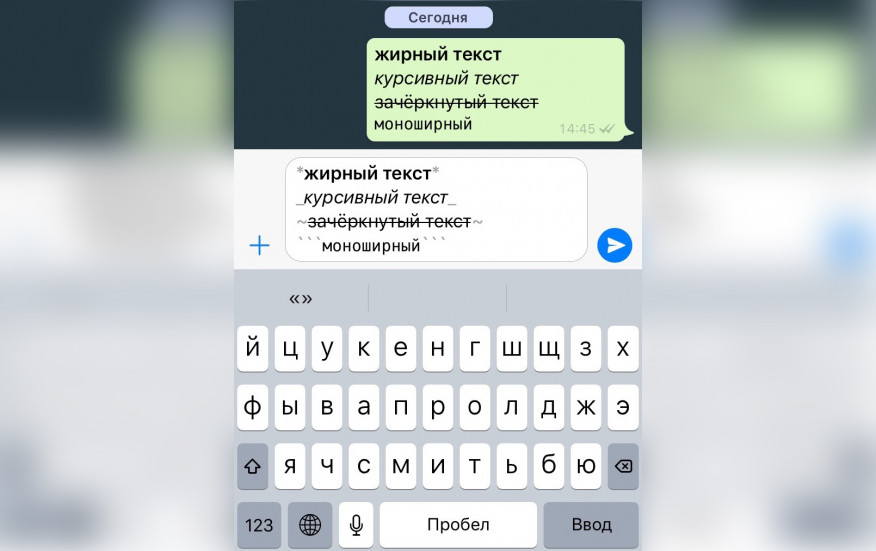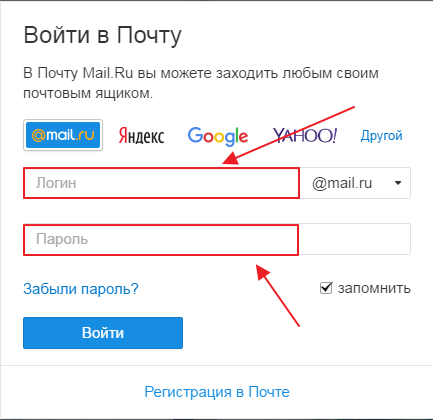Как сделать из компьютера осциллограф
Простейший осциллограф из компьютера | Сделай сам своими руками
Не секрет, что у начинающих радиолюбителей не всегда есть под рукой дорогое измерительное оборудование. К примеру осциллограф, который даже на китайском рынке, самая дешевая модель стоит порядка нескольких тысяч.
Бывает осциллограф нужен для ремонта различных схем, проверка искажений усилителя, настройки звуковой техники и т.п. Очень часто низкочастотный осциллограф используется при диагностике работы датчиков в автомобиле.
В этом ряде случаем вам поможет наипростейший осциллограф, сделанный из вашего персонального компьютера. Нет, ваш компьютер никак не придется разбирать и дорабатывать. Вам понадобится всего на всего спаять приставку – делитель, и подключить её к ПК через звуковой вход. А для отображения сигнала установить специальный софт. Вот за пару десятков минут у вас появится собственный осциллограф, который вполне может сгодится для анализа сигналов. Кстати можно использовать не только стационарный ПК, но и ноутбук или нетбук.
Конечно, такой осциллограф с большой натяжкой сравним с настоящим прибором, так как имеет маленький диапазон частот, но вещь в хозяйстве очень полезная, чтобы посмотреть выхода усилителя, различные пульсации источников питания и тп.
Схема приставки
Согласитесь, что схема невероятна проста и не потребует много времени для её сборки. Это делитель - ограничитель, который защитит звуковую карту вашего компьютера от опасного напряжения, которое вы можете случайно падать на вход. Делитель может быть на 1, на 10 и на 100. Переменным резистором регулируется чувствительность всей схемы. Подключается приставка к линейному входу звуковой карты ПК.
Собираем приставку
Можно взять бокс от батареек как я или другой пластиковый корпус.
Программное обеспечение
Программа «осциллограф» будет визуализировать сигнал, поданный на вход звуковой карты. Я предложу вам на скачивание два варианта:
1) Простая программа без установки с русским интерфейсом, качаем.
avangard.zip [329.85 Kb] (cкачиваний: 20929)
2) И вторая с установкой, скачать её можно – тут.
Какой пользоваться – выбирать вам. Возьмите и установите обе, а там выберете.
Если у вас уже установлен микрофон, то после установки и запуска программы можно уже будет наблюдать звуковые волны, которые поступают в микрофон. Значит все хорошо.
Для приставки никаких драйверов больше не потребуется.
Подключаем приставку ко линейному или микрофонному входу звуковой карты и пользуемся на здоровье.
Если у вас никогда в жизни не было опыта работы с осциллографом, то я искренне рекомендую вам повторить эту самоделку и поработать с таким виртуальным прибором. Опыт очень ценный и интересны.
Смотрите видео по работе с осциллографом для компьютера
Осциллограф из компьютера – самодельный цифровой USB-осциллограф из компьютера, ноутбука или звуковой карты своими руками, лучшие программы
Приобретение дорогостоящего осциллографа может быть неподъемной задачей для начинающего радиолюбителя. Различные приставки к компьютеру и соответствующие программы позволяют заменить устройство и сделать осциллограф из своего компьютера. Кроме экономии средств, появляется возможность сохранить данные измеряемого сигнала на компьютере, и автоматизировать вычисления параметров.
Различные приставки к компьютеру и соответствующие программы позволяют заменить устройство и сделать осциллограф из своего компьютера. Кроме экономии средств, появляется возможность сохранить данные измеряемого сигнала на компьютере, и автоматизировать вычисления параметров.
Программы, эмулирующие работу осциллографа
Обработкой сигналов, поступающих на вход компьютера или ноутбука занимаются виртуальные осциллографы. Эти программы имеют интерфейс, схожий с экраном реального осциллографа. Часть приложений предназначена для работы с устройствами на основе звуковых карт, другие взаимодействуют с USB-осциллоскопами.
Программы, работающие через аудиовхода:
- Digital Oscilloscope;
- SoundCard Oszilloscope;
- Российская разработка «Авангард».
Софт для USB-осциллографов:
- Aktakom OscilloscopePro.
- Simplescope.
Все виртуальные приборы являются двухканальными, снабжены генераторами частот, анализаторами. Проведенные измерения и осциллограммы можно сохранять на ПК. Обычно их не нужно инсталлировать. После распаковки архива и запуска программы появляется интерфейс реального осциллографа с регуляторами настроек.
Проведенные измерения и осциллограммы можно сохранять на ПК. Обычно их не нужно инсталлировать. После распаковки архива и запуска программы появляется интерфейс реального осциллографа с регуляторами настроек.
Методы работы
Компьютер — цифровое устройство, поэтому для измерения аналогового параметра необходимо перевести сигнал в дискретный вид. Для этого используется АЦП — аналогово-цифровой преобразователь. Для вывода данных применяют ЦАП — цифро-аналоговый преобразователь.
Звуковая карта компьютера дискретизирует входящие аналоговые сигналы, подключаемые к входам LINE IN и MIC.
Поэтому аудиоплату можно использовать в качестве АЦП для подачи на компьютер или ноутбук измеряемого сигнала. Так как человек слышит звук в диапазоне 4Гц- 20кГц, то соответственно и аудиокарта работает в низкочастотном спектре. Полученный осциллограф также будет работать в указанном диапазоне.
Еще одним недостатком в работе «звукового» осциллоскопа является ограничение по напряжению, подаваемому на вход. Оно должно быть в пределах 0,5 В для входа MIC и до 2 В для LINE IN. Подключение сигнала амплитудой более 2В выведет из строя звуковую карту или компьютер.
Оно должно быть в пределах 0,5 В для входа MIC и до 2 В для LINE IN. Подключение сигнала амплитудой более 2В выведет из строя звуковую карту или компьютер.
Из-за конструкционных особенностей аудиокарты — наличие разделительного конденсатора на входе, постоянная составляющая электрического тока не будет показана на осциллографе. Но, используя приложение, можно ее измерить. Подавать сигнал лучше на вход LINE IN, так как он имеет наименьший уровень шумов. Минимальный уровень сигнала, который можно измерить — около 1мВ.
Использование таких осциллоскопов ограничено по частоте. Ими можно снимать показания с усилителей, магнитофонов, различных звуковых девайсов, а также микросхем, работающих на частотах до 20 кГц.
На высоких частотах применяется USB-осциллографы, имеющие больше возможностей. Минусом таких устройств является высокая цена.
Конструкция и применение
Осциллограф — сложный электрический прибор. Понять принцип его работы поможет блок-схема.
Имеются два луча развертки: по вертикали — Y и по горизонтали — X. По оси X откладывается значения времени, по Y отображается амплитуда сигнала.
На Y подается сигнал с устройства. Далее он проходит через аттенюатор, который изменяет чувствительность контура. Потом, пройдя предварительный усилитель, попадает в линию задержки, которая «придерживает» сигнал пока не сработает генератор развертки. Оконечный усилитель выводит сигнал на экран осциллоскопа. Чем больше входное напряжение, тем больше амплитуда сигнала.
На X подается пилообразное напряжение с генератора развертки, благодаря чему сигнал на осциллографе получается «растянутым» по времени. Меняя размерность генератора, можно получить изображение с разверткой до тысячных долей секунды.
Чтобы развертка запустилась одновременно с поступлением сигнала, в устройстве предусмотрена система синхронизации. Есть 3 возможных источника синхроимпульсов:
- Измеряемый сигнал.
 Наиболее часто используемый вариант, особенно при постоянной частоте входящего источника.
Наиболее часто используемый вариант, особенно при постоянной частоте входящего источника. - Электрическая сеть. Частота сети поддерживается с высокой точностью, поэтому через нее возможна синхронизация.
- Внешний источник. Используется, как лабораторный генератор сигналов, так и смартфон с приложением, генерирующим синхроимпульсы определенной частоты.
Осциллограф визуализирует форму сигнала, что помогает понять причину неисправности. С помощью устройства снимается АЧХ прибора, есть возможность узнать скорость нарастания импульса в цифровых устройствах.
Используются осциллографы при настройке, ремонте электронных девайсов, будь то бытовая техника, ремонт автотранспорта или орбитальная станция.
Схема и сборка устройства
Существует много схем для изготовления цифрового USB-осциллографа своими руками. Не все доступны для неопытного радиолюбителя. Наиболее легким является сборка устройств на основе звуковой карты, так как здесь нужно собрать только делитель для увеличения порога входящего напряжения.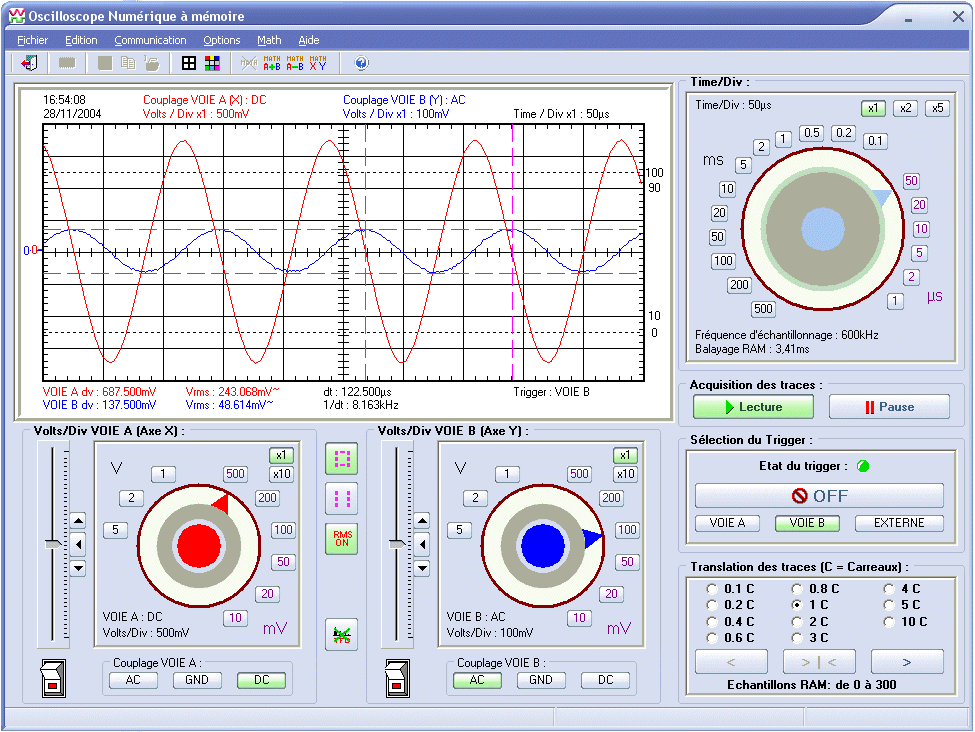
Подключение через USB
USB-осциллограф сложный в изготовлении своими руками, но высокоточный прибор с большим диапазоном по частоте. Детали для него можно приобрести в магазине или заказать через интернет. Список запчастей следующий:
- двусторонняя плата с готовыми дорожками;
- АЦП AD9288−40BRSZ;
- система собирается на процессоре марки CY7C68013A;
- резисторы, трансформаторы, конденсаторы, дроссели — номиналы указаны на схеме;
- паяльник и монтажный фен, паяльная паста, флюс и припой;
- провод с площадью сечения 0,1 мм2 и лаковым покрытием;
- тороидальный сердечник для изготовления трансформатора;
- чип памяти EEPROM flash 24LC64;
- реле с управляющим напряжением не более 3,3 В;
- операционные усилители AD8065;
- преобразователь постоянного тока DC-DC;
- USB коннектор;
- стеклотекстолит;
- разъемы для щупов, корпус для платы.
Схема устройства приведена ниже.
Так как используется двусторонний монтаж, то самостоятельно плату с дорожками изготовить не получится. Надо обратиться к производственному объединению, выпускающему подобные изделия, и сделать заказ со следующими условиями:
- стеклотекстолит, на котором будет размечена схема, должен иметь толщину не менее 1,5 мм;
- толщина медных дорожек не менее 1 унции (OZ) или 35 мкм;
- сквозная металлизация отверстий;
- лужение контактных площадок для лучшего припаивания элементов.
Получив заказ, можно приступать к сборке. Вначале собирается конвертер DC-DC, для получения двух постоянных напряжений: +5 В и -5 В. Изготавливается он отдельно от основного устройства, а затем подсоединяется экранированным кабелем.
Далее аккуратно припаять элементы схемы. Особенно быть осторожным при пайке микросхем, не допускать увеличения температуры паяльника выше 300°С.
Разместив изготовленное устройство в корпусе, подключить его к компьютеру через USB разъем. После этого перемкнуть перемычку JP1.
После этого перемкнуть перемычку JP1.
Использование аудиокарты
Осциллограф из внешней звуковой карты — малобюджетный и простой в изготовлении осциллоскоп к компьютеру или ноутбуку. Более всего подойдет начинающим радиолюбителям. Можно использовать как внешнее, так и внутреннее звуковое устройство.
Входное напряжение для внутренней звуковой карты компьютера не должно превышать 0,5-2 В. Чтобы измерить сигнал с амплитудой более 2 В, необходимо подать его на компьютер через делитель напряжения. Собирается аттенюатор по следующей схеме.
Подаваемое напряжение уменьшается в 100, 10 или 1 раз, в зависимости от величины. Для этого щупы вставляются в соответствующие разъемы. Точная настройка происходит через подстроечный резистор. Диоды предохраняют от случайной подачи напряжения более 2 В.
Конструкцию разместить в металлической коробке для устранения возможных наводок. Провод, подключаемый к звуковой карте, должен быть коротким с медной оплеткой. Для создания второго канала необходимо продублировать устройство. Если на карте есть несколько входов, то выбрать с наименьшим внутренним сопротивлением.
Провод, подключаемый к звуковой карте, должен быть коротким с медной оплеткой. Для создания второго канала необходимо продублировать устройство. Если на карте есть несколько входов, то выбрать с наименьшим внутренним сопротивлением.
Ниже рассматривается схема с использованием внешней USB звуковой карты стоимостью около 2 долларов.
Кроме адаптера понадобятся:
- сопротивление на 120 кОм:
- коннектор mini Jake;
- щупы для измерений.
После приобретения всех запчастей проделать следующие шаги:
- Вскрыть аккуратно адаптер, так, чтобы не сломать защелки. Внутри будет небольшая плата.
- Снять конденсатор C6 и поставить на его место сопротивление на 120 кОм.
- Припаять к щупам коннекторы mini Jack вместо оригинальных и вставить их в адаптер.
- Скачать архив с драйверами устройства и распаковать его в папку. Вставить гаджет в компьютер.

- Компьютер запросит драйвера на новое устройство.
- Установить их, указав путь к папке.
- Нажать на кнопку «Далее» для установки драйверов.
Перед использованием осциллограф необходимо настроить.
Настройка изделий
После сборки USB-осциллографа, на последнем этапе нужно прошить чип памяти EEPROM flash 24LC64. Для этого:
- Скачать и установить на компьютер приложение Cypress Suite.
- Запустить программу и перейти в меню EZ Console.
- Нажать на надпись «LG EEPROM».
- Появится окно с файлом прошивки. Выбрать его и запустить клавишей Enter.
- Если появилась ошибка «Error», запустить операцию прошивки снова.
- После успешного окончания процесса должна появиться надпись «Done». Осциллограф готов к работе.
Перед запуском осциллоскопа на основе внешнего аудиоадаптера проделать следующие действия:
- Сохранить файлы miniscope.
 exe, miniscope.ini и miniscope.log из скачанного архива в отдельной папке. Открыть miniscope.exe.
exe, miniscope.ini и miniscope.log из скачанного архива в отдельной папке. Открыть miniscope.exe. - После запуска программы, зайти в настройки и произвести действия, показанные на рисунках.
- Для проверки работоспособности подать тестовый сигнал. Должна появиться синусоида.
Устройство готово к работе.
Калибровка необходима устройству, работающему через аттенюатор и внутреннюю звуковую карту. Для этого подать на гаджет сигнал с известными амплитудой и частотой. Добившись устойчивой развертки, включить измерительную сетку. Согласовывая действия подстроечного резистора с регулировками на панели управления, привести значения сетки к исходным величинам.
Если не получится корректно отобразить значения, то можно отъюстировать сетку при помощи регулировок звука на компьютере. Открыть для этого регулятор громкости, расположенный на панели задач и, двигая ползунок, получить нужный уровень сигнала.
Готовые изделия перед включением обязательно заземлить. Соблюдать осторожность при подаче сигнала на порт звукового адаптера.
Как сделать бесплатную звуковую карту ПК Осциллограф
Первый 2 3 4 5 Прошлой Следующий >>
Эта статья стала настолько популярной, что я написал о ней целую книгу. Книга показывает вам, как именно вы можете встроить осциллограф в красивый корпус, чтобы вы могли удобно использовать его во всех своих проектах.
Я также включил проект, который добавляет две дополнительные функции, которые позволяют вам генерировать формы сигналов, используя выход наушников, и калибровать осциллограф, чтобы вы могли выполнять измерения абсолютной амплитуды. Книга уже доступна в формате Kindle отсюда: Осциллограф звуковой карты — создавайте лучшие электронные проекты
Осциллограф — самая полезная часть электронного контрольно-измерительного оборудования, но мне потребовались годы, чтобы накопить на него. В 1960-х годах это был очень дорогой товар.
В 1960-х годах это был очень дорогой товар.
Самый недорогой, но пригодный для использования осциллограф на базе ПК, с которым мне приходилось сталкиваться, — это Hantek 6022BE USB Scope . Он не идеален, но имеет невероятное соотношение цены и качества и отлично подходит для любителей или тех, кому нужен небольшой портативный прицел.
Если вы не можете позволить себе купить даже самый дешевый прицел, попробуйте создать его самостоятельно, следуя этому проекту. Он не будет работать так же хорошо, как USB-осциллограф, но его создание обойдется вам очень дешево.
Вам так повезло, что вы живете во времена, когда персональные компьютеры так легко доступны. Могу поспорить, что у вас либо уже есть один из них, либо вы довольно легко им пользуетесь. Если вы все еще учитесь в школе, то вам нужно это для вашей домашней работы, верно? Если вы не учитесь в школе, вам нужен компьютер, чтобы делать почти все, что есть. В этом проекте я покажу вам, как вы можете самостоятельно собрать очень недорогое дополнение для своего ПК, которое превратит его в очень простой, но полезный осциллограф.
Чтобы снизить стоимость до минимума, я собираюсь представить самый простой зонд на базе ПК, который вы только можете себе представить. Я сделал свой, используя детали из моего ящика для мусора с электроникой, так что мне он достался бесплатно. Не беспокойтесь, если у вас нет ящика для мусора, он скоро появится, если вы начнете создавать электронные проекты.
Так в чем подвох? Вы не можете построить осциллограф бесплатно можно? Ну да, вы можете очень много. Просто до тех пор, пока вы принимаете, что будут ограничения. Вы не получите тех же возможностей, на которые могли бы рассчитывать, если бы пошли и потратили хорошие деньги на Test Gear , но если вы не можете себе это позволить и у вас нет другого способа посмотреть на электрические сигналы, создаваемые вашими цепями, тогда этот проект может вам помочь.
Ограничения осциллографа звуковой карты в основном связаны с микрофоном или линейным аудиовходом звуковой карты, поставляемой с вашим ПК. Это означает, что он будет способен отображать только относительно медленно движущиеся низкочастотные сигналы, а входные уровни должны поддерживаться очень низкими.
Это означает, что он будет способен отображать только относительно медленно движущиеся низкочастотные сигналы, а входные уровни должны поддерживаться очень низкими.
Звуковые карты, как ни странно, предназначены для обработки звука. Чтобы эффективно справляться с этой задачей, им нужна только полоса пропускания 20 кГц, потому что это предел человеческого уха. Большинство людей вообще ничего не слышат после этого момента, даже если некоторые животные могут слышать. Кроме того, вход микрофона рассчитан только на входной сигнал 10 мВ, поэтому мы должны стараться поддерживать низкий уровень входного сигнала. Если у вас есть аудиолиния на входе, вы должны попробовать использовать ее вместо этого, так как она выдержит более высокий уровень входного сигнала 100 мВ.
Не все звуковые карты ПК имеют стереофонические аудиовходы. Если ваш компьютер имеет только монофонический вход, вы сможете отобразить на осциллографе только один сигнал. Если у вас есть стереовход, вы сможете одновременно отображать два входных сигнала, что является очень полезной функцией.
Я нашел несколько приложений, которые можно использовать для превращения вашего ПК в осциллограф, и я выбрал бесплатное. Это программное обеспечение не только превратит ваш компьютер в двухлучевой осциллограф, но и обеспечит БПФ-анализ сигналов.
Список деталей осциллографа для звуковой карты ПК >>
Первый 2 3 4 5 Прошлой Далее >>
Превратите звуковую карту вашего компьютера в осциллограф
» Перейти к дополнительным функциям
Я пользуюсь осциллографом почти 50 лет. Это мой измерительный инструмент в каждом проекте электроники, над которым я работаю, помогая мне отлаживать и настраивать аппаратные и программные проекты.
В этой статье я покажу, как начать работу с простой в использовании областью видимости, которая у вас, вероятно, уже есть. Лучше всего, это бесплатно! Когда вы закончите с этим простым прицелом, вы сможете приобрести более мощный прицел с точно таким же пользовательским интерфейсом.
Полное раскрытие: я так люблю прицелы, что 10 лет назад я присоединился к Teledyne LeCroy — третьему по величине производителю прицелов в мире после Tektronix и Keysight. Тем не менее, я использую Digilent Analog Discovery 2 Scope (описанный в этой статье) во всех своих хобби и на семинарах, которые я провожу в Tinkermill — нашем хакерском пространстве в Лонгмонте, Колорадо.
Я думаю, что бесплатное программное обеспечение для управления прицелом, Waveforms, является самым простым в использовании и наиболее многофункциональным программным обеспечением профессионального уровня из всех доступных вариантов. Использование звуковой карты в качестве аппаратного интерфейса с Waveforms дает вам простой, но мощный инструмент бесплатно.
Программный интерфейс Digilent Waveforms
В июне 2018 года компания Digilent обновила свой программный инструмент управления (Waveforms), на котором работает популярный осциллограф Analog Discovery 2 Scope. Теперь он работает с любой звуковой картой — встроенной в ПК или подключенной через USB-порт.
Самый первый шаг — загрузить и установить программное обеспечение. Он будет работать на ПК, Mac или системе Linux. Загрузите его с https://analogdiscovery.com/download , выбрав свою операционную систему.
Запуск этой программы на ПК мгновенно превратит вашу звуковую карту в осциллограф, способный измерять сигналы звукового диапазона с частотой дискретизации до 100 тыс. отсчетов/с с помощью 16-разрядного аналого-цифрового преобразователя (АЦП) со встроенным Генератор функций на базе цифро-аналогового преобразователя (ЦАП) со скоростью примерно 100 кСм/с, управление которым осуществляется с помощью простого в использовании интерфейса профессионального уровня.
Бесплатная версия программы предоставляет все дополнительные возможности профессионального прицела: контроль времени и напряжения; параметры триггера; спектральный анализ; Регистрация данных; автоматические измерения показателей качества; декодирование последовательных данных; и отображение ленточной диаграммы.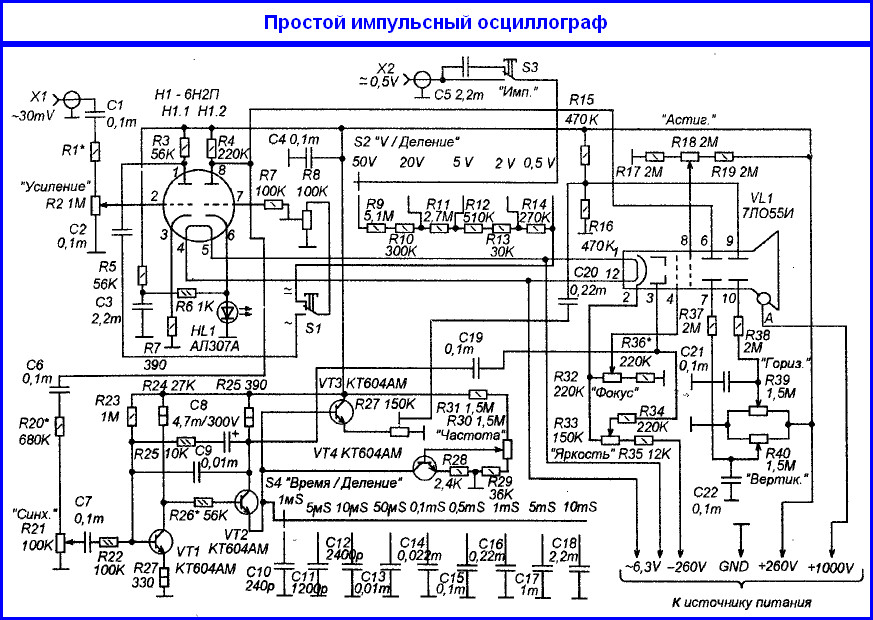 Пример экрана осциллографа с некоторыми из этих функций показан на Рис. 1 .
Пример экрана осциллографа с некоторыми из этих функций показан на Рис. 1 .
РИСУНОК 1. Пример измерения входящего звукового сигнала с использованием встроенного микрофона и звуковой карты моего ПК, отображаемого с помощью Waveforms. Источником сигнала был мой короткий свисток, отображаемый во временной области в виде кривой осциллографа в реальном времени и в частотной области в виде спектра в реальном времени.
Вот лишь некоторые из функций, которые вы можете выполнять с помощью этого программного интерфейса и звуковой карты:
- Измерение напряжения во времени.
- Показать спектр в реальном времени.
- Отображение эволюции спектра во времени в виде водопада или спектрографа.
- Измерьте более дюжины конкретных показателей качества сигнала.
- Экспортируйте данные о зависимости напряжения от времени в файл CSV.
- Выводит дюжину различных сигналов, таких как прямоугольные, синусоидальные, треугольные и сигналы напряжения постоянного тока со скоростью 100 кСм/с и пиковыми значениями до 600 мВ.

- Вывод сигнала с качающейся частотой или модулированного сигнала AM или FM в диапазоне от 0,001 Гц до 50 кГц.
Превратите звуковую карту в прицел
Использование звуковой карты в качестве прицела — не новая идея. В конце концов, звуковая карта — это не что иное, как АЦП с частотой дискретизации около 100 000 выборок в секунду или 100 тыс. отсчетов в секунду, обычно с 16-битным разрешением.
Еще до того, как вы подключите звуковую карту к внешнему миру, вы можете изучить возможности прицела, используя встроенную в компьютер звуковую карту со встроенным микрофоном в качестве входа и динамиками в качестве выхода.
При первом запуске Waveforms появится экран с сообщением, что оборудование не обнаружено. После выбора OK, если вы прокрутите вниз список на этом экране, вы увидите в списке свою внутреннюю звуковую карту. Выберите это, как показано на Рисунок 2 .
РИСУНОК 2. Выберите звуковую карту в качестве опции оборудования.
На новом экране слева вы увидите 12 различных значков инструментов. Все они доступны с соответствующим аппаратным интерфейсом. Используя только звуковую карту, доступно только семь из них.
Чтобы приступить к работе, щелкните инструмент осциллографа в верхней части списка, и появится экран интерфейса осциллографа. Нажмите зеленую кнопку запуска прямо над экраном осциллографа, и вы увидите свой первый сигнал.
Подайте звук рядом с микрофонным входом вашего компьютера, и вы увидите на экране напряжение, отображаемое от внутреннего АЦП, используя настройки по умолчанию.
Если вы знакомы с областями, этот интерфейс очень интуитивно понятен. Вы можете отобразить два входных канала и настроить масштаб по вертикали, масштаб по горизонтали и элементы управления триггером. Расположение меню для каждого из них выделено в Рисунок 3 .
РИСУНОК 3. Расположение основных органов управления прицелом, измерение входного сигнала от свистка.
Первое использование осциллографа
Осциллограф отображает на экране зависимость измеренного напряжения от времени. Хотя это выглядит как непрерывная линия, на самом деле она состоит из множества отдельных измерений.
В приведенном выше примере количество точек в каждой регистрации (хранящихся в буфере, а затем отображаемых на экране в виде одной кривой) отображается в верхней части экрана в виде 16 384 отдельных измерений V(t).
Во многих осциллографах изменение элементов управления по вертикали и горизонтали также будет управлять коэффициентом усиления и частотой дискретизации внутреннего АЦП. Это НЕ относится к прицелу звуковой карты.
Ваша звуковая карта принимает данные с фиксированной скоростью; обычно около 96 кСм/сек и с фиксированным диапазоном напряжения полной шкалы при 16-битном разрешении. Это фиксировано. Вертикальные и горизонтальные элементы управления осциллографа просто меняют отображение этих измерений.
Мы можем управлять вертикальным масштабом, в котором мы отображаем значения напряжения, с помощью элементов управления с правой стороны. На этом дисплее прицела имеется 10 делений по вертикали. Шкала напряжения на деление регулируется регулятором Range.
На этом дисплее прицела имеется 10 делений по вертикали. Шкала напряжения на деление регулируется регулятором Range.
Регулируем вертикальное положение значения 0V на экране с помощью элемента управления Offset. Это дополнительное напряжение, которое мы сдвигаем по вертикали или компенсируем измеренное напряжение на экране.
Когда смещение равно 100 мВ, например, уровень 0 В смещается на экране в положение 100 мВ. Если бы мы хотели центрировать входной сигнал с напряжением 3,3 В, нам нужно было бы сдвинуть отображаемое напряжение на 3,3 В вниз или использовать смещение -3,3 В. Это поместит 3,3 В в центр экрана.
Горизонтальная ось, разделенная на 10 делений, — это время. Время на деление устанавливается базовым значением. Там, где время = 0, начальное положение на экране перемещается назад во времени с помощью элемента управления «Позиция».
Это две самые важные функции КАЖДОГО прицела. Чтобы освоиться с этими элементами управления, поиграйте с ними, используя фоновый шум в качестве источника сигнала.
Отображение измерений на экране
Внутренний АЦП в каждом осциллографе будет непрерывно измерять поступающее напряжение и отправлять данные в буфер дисплея. То, как и когда мы отображаем эти измерения напряжения на экране, контролируется режимом отображения, а затем функцией триггера.
Инструмент Waveforms имеет широкий выбор функций Display и Trigger. В этой короткой статье я коснусь лишь нескольких основных.
В верхней части экрана пункт «Режим:» имеет четыре варианта отображения данных в раскрывающемся меню.
Параметр Repeated определяет, как область обычно отображает данные. Каждое измерение отображается как напряжение (t). После запуска каждого сбора данных старые данные стираются и строится новый буфер. Это происходит так быстро, что кажется, что все данные внезапно появляются на экране одновременно. Этот режим доступен, только если база времени составляет 50 мс на деление или меньше, что означает, что отображаются последние 500 мс данных.
Если развертка составляет 100 мс/дел или больше (другими словами, когда вы хотите отобразить данные за одну секунду или дольше), осциллограф переключается в один из двух режимов отображения.
Режим Shift превращает прицел в ленточный самописец. Данные измеряются и передаются на дисплей, помещая каждое новое измерение в крайнее правое положение, а сдвигая все старые данные влево. Это похоже на то, что вы видите на ЭКГ, например, с вывернутой полоской бумаги.
В режиме экрана все наоборот. Каждое накопление буфера отображается на экране с самыми последними данными слева, перезаписывая в реальном времени предыдущий набор данных по мере их поступления. Это делает его похожим на мониторы сердечного ритма, которые вы видите в больницах.
Для всех измеряемых нами быстрых сигналов, которые будут использовать временную развертку 50 мс/дел или меньше, доступен только повторный режим. Вот так мы привыкли видеть размах.
Режим триггера определяет, когда буфер данных отображается на экране. Это, вероятно, самый запутанный элемент управления, и в то же время самая важная функция, которую нужно освоить для любого прицела.
Это, вероятно, самый запутанный элемент управления, и в то же время самая важная функция, которую нужно освоить для любого прицела.
Инициирование осциллографа
ADC все время получает данные и помещает их в буфер FIFO (первым пришел, первым обслужен). Думайте об этом как о поезде с 16 384 (количество измерений в одном сборе данных) маленьких вагонов, движущихся по замкнутому круговому пути.
На вокзале каждое последующее измерение АЦП помещается в соседний вагон по мере его прохождения. Когда первый вагон снова возвращается на станцию, его предыдущее измерение заменяется новым измерением.
В нормальном режиме запуска никакие из этих новых данных не отображаются на экране, если текущее измерение не превышает уровень запуска и сигнал либо растет, либо падает. Время (t = 0) определяется моментом, когда измеренное напряжение превышает пороговое значение. Затем отображаются все данные, полученные для t > 0.
Если у вас есть позиция t = 0 в середине экрана, вы также можете увидеть данные, которые были в цепочке до того, как был достигнут триггерный сигнал. Таким образом, осциллограф может «оглядываться назад во времени» до того, как был достигнут порог срабатывания.
Таким образом, осциллограф может «оглядываться назад во времени» до того, как был достигнут порог срабатывания.
Чтобы проиллюстрировать это, я установил триггер на 300 мВ в нормальном режиме триггера и добавил горизонтальный курсор на 300 мВ, чтобы вам было легче увидеть пороговый уровень триггера. Когда уровень входного сигнала превышал 300 мВ, отображались прошлые измерения и будущие измерения, которые могли уместиться на экране. Вот что мы видим на рис. 4 .
РИСУНОК 4. В нормальном режиме запуска t = 0 определяется, когда напряжение превышает пороговое значение и данные отображаются.
В нормальном режиме запуска, если напряжение запуска никогда не достигается, данные никогда не отображаются на экране. Все, что вы видите, это предыдущая трассировка от последнего триггера. Похоже, прицел умер. Данные отображаются только в том случае, если входное напряжение превышает установленный порог.
Использование режима автоматического запуска точно такое же, как и нормального режима запуска, за исключением того, что если в течение некоторого периода времени (например, двух секунд) не будет получен действительный сигнал запуска, осциллограф все равно сработает, показывая все, что находится в его буфере сбора данных. Таким образом, вы можете видеть запущенные сигналы (если они есть), но если их нет или вы неправильно настроили запуск, вы все равно можете увидеть, что измеряет АЦП.
Таким образом, вы можете видеть запущенные сигналы (если они есть), но если их нет или вы неправильно настроили запуск, вы все равно можете увидеть, что измеряет АЦП.
Если осциллограф ждет две секунды после того, как не получил действительного сигнала запуска, он продолжит запуск, как если бы он получал непрерывный сигнал запуска. Это та же операция, что и в режиме триггера «Нет». Осциллограф просто отображает самый последний буфер измерений, как если бы он получал действительный сигнал запуска после каждого сбора данных.
Есть еще один режим, который управляется кнопками справа от режима. Это позволит отображать одиночный снимок. Преимущество заключается в том, что при этом будет сохраняться последнее запущенное измерение, и оно не будет перезаписываться при поступлении другого запускающего сигнала. Это позволяет легко увидеть кратковременное переходное событие.
Практические навыки
Настройки программы Waveforms по умолчанию — хорошее место для начала каждого измерения. Прицел должен быть установлен в режим автоматического запуска. Настройте базу времени на 1 мс/дел и смещение на 0. Настройте вертикальную шкалу на 200 мВ/дел и смещение на 0.
Прицел должен быть установлен в режим автоматического запуска. Настройте базу времени на 1 мс/дел и смещение на 0. Настройте вертикальную шкалу на 200 мВ/дел и смещение на 0.
Вы должны увидеть отображаемые измерения. В этот момент важно просто играть. Отрегулируйте шкалы и триггер и почувствуйте, как можно настроить экран для отображения одних и тех же данных таким образом, чтобы сделать измерения наиболее четкими. Что касается меня, мне нравится видеть красивые целые числа в качестве отображаемых значений по вертикали и горизонтали. Это означает настройку смещений, чтобы получить целые числа в качестве значений шкалы.
Попробуйте хлопать в ладоши, щелкать пальцами, свистеть, говорить или включать радио в качестве входных сигналов и найдите оптимальные настройки для отображения этих сигналов.
Используя бесплатный инструмент Waveforms и встроенную звуковую карту, вы можете стать мастером использования интерфейса осциллографа. Теперь вы готовы перейти к использованию звуковой карты для измерения внешних сигналов.
Обратный инжиниринг типичной производительности звуковой карты
Ограничения использования области звуковой карты связаны с производительностью вашей звуковой карты. Существует предел самой низкой и самой высокой частоте, которую можно измерить, а также самому высокому и самому низкому напряжению.
Эти значения обычно нигде не указываются в документации звуковой карты. Единственный способ получить эту важную информацию — реконструировать их на основе реальных измерений с использованием эталонного источника. В качестве генератора опорного сигнала я использовал свой Digilent Analog Discovery 2 Scope. Вы также можете использовать цифровые сигналы от Arduino для простой калибровки.
Всякий раз, когда вы подключаете внешний сигнал к вашей звуковой карте, вы рискуете, возможно, применить слишком большое переходное напряжение и вывести из строя переднюю часть звуковой карты. Хотя все входы звуковой карты соединены по переменному току и, как правило, защищены от электростатического разряда (ESD), всегда существует риск их повреждения. Вы не хотите разрушать встроенную звуковую карту вашего ПК!
Вы не хотите разрушать встроенную звуковую карту вашего ПК!
Чтобы уменьшить этот риск, я настоятельно рекомендую, когда вы хотите подключить внешний сигнал от одного из ваших проектов, не используйте вашу внутреннюю звуковую карту . Вместо этого купите недорогую внешнюю звуковую карту USB.
Например, Sabrent ( https://www.sabrent.com/product/AU-MMSA/usb-external-stereo-3d-sound-adapter-black/#description ) недорогой (8 долларов) USB-звук Карта имеет внутренний 16-разрядный АЦП, который может производить выборку до 196 тыс. отсчетов в секунду, но имеет ограниченный диапазон входных частот примерно от 100 Гц до 20 кГц. Программный инструмент Waveforms может управлять этой звуковой картой USB.
Чтобы подключить реальный мир к звуковой карте, я использовал обычный аудио-стерео кабель, подключенный к звуковой карте и разъему для микрофона. Я купил 10 таких сокетов за 11 долларов на Amazon. Я подключил три перемычки с твердым сердечником к разъему для монтажа на печатной плате. Этот конец показан на рис. 5 .
Этот конец показан на рис. 5 .
РИСУНОК 5. Крупный план стереофонического аудиоразъема с кабелем к звуковой карте и проводами к моему тестируемому устройству.
Чтобы проверить диапазон входных измерений звуковой карты Sabrent USB, я создал источник синусоидального сигнала, используя мой осциллограф Discovery 2 со встроенным генератором функций. Амплитуда была постоянной от постоянного тока до 10 МГц. Я измерил этот синусоидальный сигнал с помощью звуковой карты Sabrent, используя интерфейс Waveforms. Рисунок 6 представляет собой пример измеренной синусоиды, установленной для частоты 1 кГц.
РИСУНОК 6. Измеренный вход звуковой карты с синусоидой 1 кГц в качестве источника.
Я измерил амплитуду синусоидального сигнала, отображаемого звуковой картой на разных частотах. На рис. 7 показано отношение измеренной амплитуды синусоидального сигнала на разных частотах, нормализованное к амплитуде, прошедшей через полосу пропускания.
РИСУНОК 7. Реакция АЦП, встроенного в звуковую карту Sabrent, на синусоидальные волны.
При построении графика в логарифмическом масштабе такой график называется графиком Боде. Это передаточная функция относительного напряжения, измеренного звуковой картой.
На графике Боде мы видим, что самая низкая частота, при которой мы все еще можем измерить около 70% входного напряжения — точка -3 дБ — составляет около 90 Гц. Самая высокая частота, для которой отображаемое напряжение находится в пределах -3 дБ напряжения полосы пропускания, составляет около 20 кГц.
Поведение на низких частотах соответствует ожидаемому для однополюсного RC-фильтра верхних частот с частотой полюсов 90 Гц. Вход АЦП имеет емкостную связь для блокировки постоянного напряжения, а с другой стороны на входе АЦП имеется некоторое сопротивление.
Если подать на вход АЦП прямоугольную волну, мы увидим, что пик проходит, но затем спадает с постоянной времени, равной: волна будет импульсами на каждом фронте с временем затухания 1,8 мс.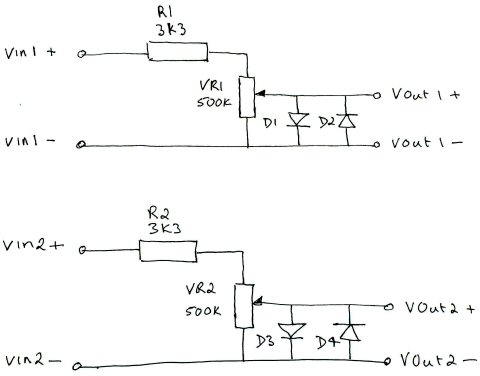 Это именно то, что я измерил. На рис. 8 показан прямоугольный сигнал с частотой 100 Гц, поступающий на вход АЦП, и результирующее напряжение, измеренное звуковой картой. Проходит фронт 4 В от пика до пика, при этом уровень постоянного тока падает с постоянной времени, соответствующей 1,8 мс.
Это именно то, что я измерил. На рис. 8 показан прямоугольный сигнал с частотой 100 Гц, поступающий на вход АЦП, и результирующее напряжение, измеренное звуковой картой. Проходит фронт 4 В от пика до пика, при этом уровень постоянного тока падает с постоянной времени, соответствующей 1,8 мс.
РИСУНОК 8. Вверху: Входное напряжение АЦП. Внизу: отображаемый отклик АЦП представляет собой прямоугольную волну с фильтром верхних частот и постоянной времени примерно 1,8 мс.
Это поведение иллюстрирует ограничения любой области действия звуковой карты. Из-за плохой низкочастотной характеристики мы можем видеть только края сигналов. Это делает не очень полезным просмотр медленно меняющихся аналоговых сигналов, но хорошо подходящим для измерения аудиосигналов выше 100 Гц или шаблона цифровых сигналов, таких как выходы цифровых контактов на Arduino.
Максимальное входное напряжение (измеренное прицелом Discovery 2), которое я мог подать до того, как отображаемое прицелом звуковой карты насыщение составило около ±300 мВ.
Если это диапазон напряжения 16-разрядного АЦП, наименьшее напряжение, которое мы можем измерить (на уровне одного бита), составляет 600 мВ/65 535 = 0,009 мВ или 9 мкВ. Это очень чувствительный АЦП.
Однако такое низкое значение максимального входного диапазона, который может измерять АЦП, является существенным ограничением. Применение большего входного напряжения выше ± 0,3 В приведет к насыщению АЦП и, что более важно, к риску его повреждения. Чтобы измерить сигналы 5 В, которые я мог бы найти на Arduino, мне нужно добавить аттенюирующую интерфейсную схему между измеряемым напряжением и входом в канал микрофона звуковой карты.
Взаимодействие звуковой карты с реальным миром
Максимальное напряжение на наконечнике, которое я могу подать, составляет ±0,3 В. Мне нужно добавить делитель напряжения на переднюю часть звуковой карты, чтобы понизить напряжение на наконечнике с 5 В до уровня ниже 0,3 В. Это делитель напряжения 0,3 В на выходе с 5 В на входе или соотношение (максимум) 0,3 В / 5 В = 0,06. Я могу построить это с помощью простого резисторного делителя напряжения. Я выбрал номиналы резисторов 10 кОм и 330 Ом. Их коэффициент делителя напряжения составляет 330/10 330 = 0,03, что ниже нашего требования 0,06. Эти значения обычно встречаются во многих комплектах. Точные значения не являются критическими, если коэффициент делителя напряжения ниже 0,06. Это сделало бы входное сопротивление звуковой карты равным 10 кОм, что является разумным значением, чтобы не нагружать цепь.
Я могу построить это с помощью простого резисторного делителя напряжения. Я выбрал номиналы резисторов 10 кОм и 330 Ом. Их коэффициент делителя напряжения составляет 330/10 330 = 0,03, что ниже нашего требования 0,06. Эти значения обычно встречаются во многих комплектах. Точные значения не являются критическими, если коэффициент делителя напряжения ниже 0,06. Это сделало бы входное сопротивление звуковой карты равным 10 кОм, что является разумным значением, чтобы не нагружать цепь.
Эквивалентная схема и то, что я настроил, показаны на рис. 9 . С этой схемой сигнал 5 В на наконечнике создаст сигнал 5 В x 0,03 = 0,15 В на микрофонном входе. Это ниже любого напряжения, о котором стоит беспокоиться с АЦП.
РИСУНОК 9. Вверху — схема делителя напряжения, а внизу — реальная версия макетной платы без пайки.
И, при наименьшем напряжении 9 мкВ для каждого уровня оцифровки на микрофонном входе, это будет соответствовать наименьшему напряжению на наконечнике, которое я могу измерить, равному 9 мкВ. мкВ/0,03 = 0,3 мВ — достаточная чувствительность.
мкВ/0,03 = 0,3 мВ — достаточная чувствительность.
Калибровка осциллографа звуковой карты
Последним шагом является регулировка коэффициента затухания канала, чтобы отображаемое напряжение на осциллографе равнялось фактическому напряжению на наконечнике.
Отображаемое напряжение от АЦП звуковой карты НЕ является откалиброванным показателем входного напряжения на АЦП. Это просто значение, сгенерированное программным обеспечением Waveforms на основе значения счетчика АЦП и предположения о диапазоне и разрешении АЦП. Это — плюс сеть резисторов — означает, что отображаемое напряжение и фактическое напряжение наконечника, скорее всего, не будут одинаковыми.
В каждый канал Waveforms встроен коэффициент калибровки, помеченный как Attenuation, который позволит нам изменить масштаб отображаемого экрана.
Этот термин затухания немного сбивает с толку. Он действительно предназначен для регулировки отображаемого на экране напряжения, чтобы оно равнялось напряжению на наконечнике при использовании пробника с ослаблением, такого как обычно используемый пассивный пробник с 10-кратным увеличением.
10-кратный щуп на самом деле не 10-кратный щуп. Это датчик 1/10. Напряжение, отображаемое на экране осциллографа, составляет 1/10 фактического напряжения на конце зонда, подключенного к ИУ (испытываемому устройству). Тем не менее, мы называем это 10-кратным зондом.
Если бы мы использовали осциллограф Analog Discovery Scope и к нему был подключен датчик с увеличением 10x, и мы хотели бы, чтобы осциллограф отображал фактическое напряжение на наконечнике, мы бы использовали настройку ослабления 10x в настройке канала. Напряжение, отображаемое на экране, будет тогда напряжением наконечника.
Чтобы найти правильное значение затухания, мы подаем известный сигнал на наконечник и наблюдаем за значением напряжения, отображаемым на экране, со значением затухания 1x. Затем мы вычисляем значение затухания, чтобы ввести его как:
Это значение мы вводим в поле Затухание в настройках канала, как показано на Рисунок 10 .
РИСУНОК 10.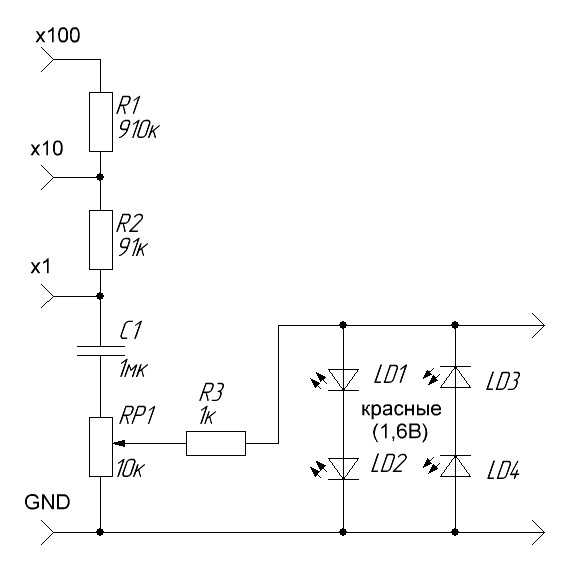 Под символом шестеренки для канала выберите поле Затухание и введите здесь значение.
Под символом шестеренки для канала выберите поле Затухание и введите здесь значение.
Я использовал свой Discovery Scope в качестве функционального генератора и выдавал синусоидальный сигнал с размахом 2 В на частоте 1 кГц. Максимальный диапазон напряжения функционального генератора составляет ±2 В.
Я измерил фактическое напряжение на наконечнике как 2,00 В от пика к пику. Затем я измерил напряжение, отображаемое на экране, как 0,212 В от пика к пику. Это объединяет коэффициент ослабления 0,03 в цепи резисторного делителя и калибровку АЦП. Значение затухания:
Это значение я использовал в термине Коэффициент затухания. Используя этот термин, я теперь измеряю размах напряжения 2,00 В на экране прицела звуковой карты.
Альтернативным источником сигнала может быть цифровой сигнал 5 В с контакта Arduino. Отрегулируйте коэффициент затухания таким образом, чтобы при входном сигнале 5 В на осциллографе отображался край размаха 5 В. Просто используйте достаточное время выключения, чтобы увидеть, как сигнал спадает до 0 В.
Измерение сигналов Arduino
Из-за фильтра высоких частот, встроенного в АЦП, осциллограф звуковой карты будет в основном видеть края цифровых сигналов. Это идеально подходит для просмотра частоты и рабочего цикла сигналов, например сигналов с широтно-импульсной модуляцией (ШИМ).
Я написал простой скетч Arduino для управления ШИМ-сигналом 50/255 = 19,6% рабочего цикла на выводе 10, используя digitalWrite(10,50) . На рис. 11 показан сигнал на выводе, измеренный аппаратурой Analog Discovery Scope, и сигнал, измеренный осциллографом звуковой карты.
РИСУНОК 11. Измеренные сигналы ШИМ на контакте 10 с использованием двух разных приборов. Осциллограф звуковой карты измерял ту же амплитуду импульса, частоту и рабочий цикл, что и осциллограф Analog Discovery.
Я добавил в осциллографы два измерения: частоту и положительный коэффициент заполнения. Оба осциллографа показывают одинаковые значения: 490,3 Гц и 19,6%.
Опции для осциллографа с более высокими характеристиками
Если вашему проекту требуется хорошая низкочастотная характеристика или более высокая высокочастотная характеристика, вы превысили ограничения возможностей звуковой карты. Пришло время перейти к реальному размаху. Принципы, которые вы изучите, используя прицел звуковой карты, будут непосредственно применяться к любому другому прицелу, который вы используете.
Есть много вариантов на выбор, связанных с:
- Цена
- Частота дискретизации
- Полоса пропускания усилителя
- Дополнительные аппаратные функции
- Дополнительные функции программного обеспечения
- Пользовательский интерфейс
- В качестве отдельной коробки или в качестве USB-интерфейса для ПК или Mac
У каждого человека есть свои личные предпочтения, часто связанные с тем, что он использовал в прошлом и что ему удобно. Хотя явно есть несколько плохих прицелов с ужасной производительностью и столь же плохим пользовательским интерфейсом, есть также несколько приемлемых прицелов в том же ценовом диапазоне.